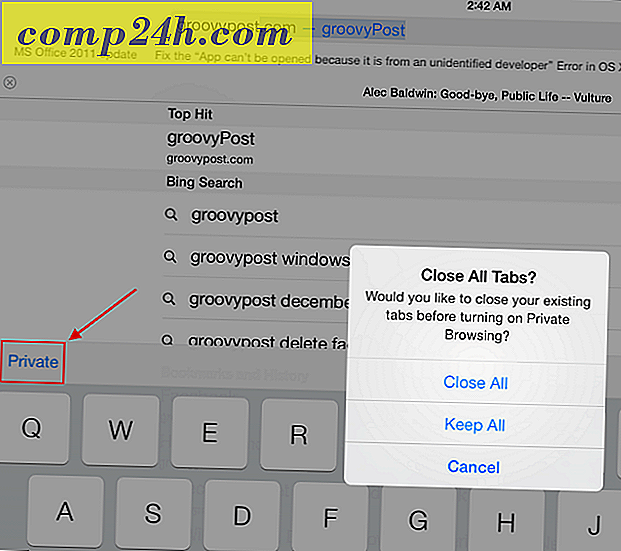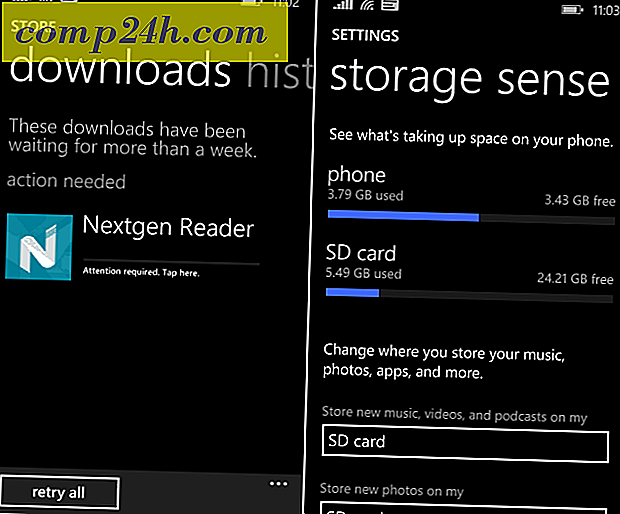Redigera dina dokument var som helst: OffiSync + Mobile Google Docs + Microsoft Word
 Jag älskar Google Dokument, men i slutet av dagen, när jag vill göra något seriöst arbete, använder jag Microsoft Word 2010. Medan Google Docs verkligen har intensifierat sitt spel på sistone, känner jag mig bara hemma i Microsoft Office . Och nu när du kan spara dina Microsoft Office 2010-filer direkt till din SkyDrive och redigera dem online via Microsoft Office Live, är det ännu bättre att använda Microsoft Word.
Jag älskar Google Dokument, men i slutet av dagen, när jag vill göra något seriöst arbete, använder jag Microsoft Word 2010. Medan Google Docs verkligen har intensifierat sitt spel på sistone, känner jag mig bara hemma i Microsoft Office . Och nu när du kan spara dina Microsoft Office 2010-filer direkt till din SkyDrive och redigera dem online via Microsoft Office Live, är det ännu bättre att använda Microsoft Word.
Men nu har Google Mobile upptatt ante genom att erbjuda mobilredigering i Google Dokument. Mycket, väldigt groovy-den här funktionen har varit en lång tid, och jag älskar det, även om det är ganska rudimentärt för tillfället. Kombinera allt detta med OffiSync- ett gratis Microsoft Office Add-In som låter dig öppna och spara filer direkt till Google Docs-och du har en riktig vinnande kombination.
Nu kan du:
- Använd Microsoft Word när du är hemma eller jobbar.
- Använd Google Dokument om du är på en offentlig dator eller på en väns dator.
- Använd Google Docs-mobil på din iPhone eller Android-telefon när du är på bussen, väntar i linje eller strandsatt på en trasig skidlift.
Jag säger bäst av båda världarna mycket, men den här gången menar jag det . Det fungerar även för Google Apps-konton.
Så här kan du installera OffiSync och börja redigera dokument överallt:
Steg ett
Ladda ner den fria versionen av OffiSync och kör installationsprogrammet.

Steg två
Starta Microsoft Word och klicka på fliken OffiSync .

Steg tre
När du försöker göra något med OffiSync för första gången blir du ombedd att lägga till ett Google-konto. Använd din Gmail-adress och det normala lösenordet för att ansluta OffiSync till Google Dokument ( och Google Sites ). Du kan lägga till ytterligare konton senare genom att klicka på Inställningar och välja Konton .

Steg fyra
Nu kan du öppna objekt i ditt Google Docs-konto och spara dem till Google Dokument, allt från Microsoft Office. Använd bara Öppna och Spara- knapparna på OffiSync-bandet när du vill komma åt dina Google Dokument.

När du gör det ser du en separat dialogruta från det vanliga Öppna eller Spara som ... -fönstret som automatiskt laddar din mappstruktur på Google Dokument. Som du ser kommer dina dokument också att sorteras enligt vilket Google Docs-konto det är i.

Och det är allt som finns där. Som du kan se från skärmdumpen nedan har jag tillgång till mina dokument från webben, från skrivbordet och från min telefon. OffiSync-tillägget levereras också med en smidig kontrollpanel, som ger dig information om tillstånd för Google Docs och senaste dokument.



Sammanfoga ändringar i OffiSync
Nu kan du fråga, "Vad händer om någon redigerar docet när jag öppnar det?" Inga bekymmer-OffiSync meddelar dig om ändringarna med en liten popup-meddelande i närheten av systemfältet. Du kan välja att slå samman ändringarna eller slå samman ändringarna och granska dem.

Om du väljer att granska ändringarna kommer de att markeras med spårändringar.

Allt detta kan göras med den fria versionen av OffiSync. Premium-versionen, som kostar $ 12 per år eller $ 30 för ett livslängdslicens, ger dig ytterligare funktioner, till exempel möjligheten att spara filer i sitt ursprungliga Office-format ( Obs! Du måste ha ett betalt Google Apps Premier-konto för att detta ska fungera . Tack till läsaren johnl för att peka ut det här. ), Realtid medförfattande, Google Sites integration och premium tech support. Beroende på hur samarbetsvilligt du är med dina Office-dokument kan premium vara värt det, men om du bara vill kunna redigera dina dokument med de bästa verktygen för webben, på skrivbordet och på din mobiltelefon, så är OffiSyncs gratisversion passar räkningen.